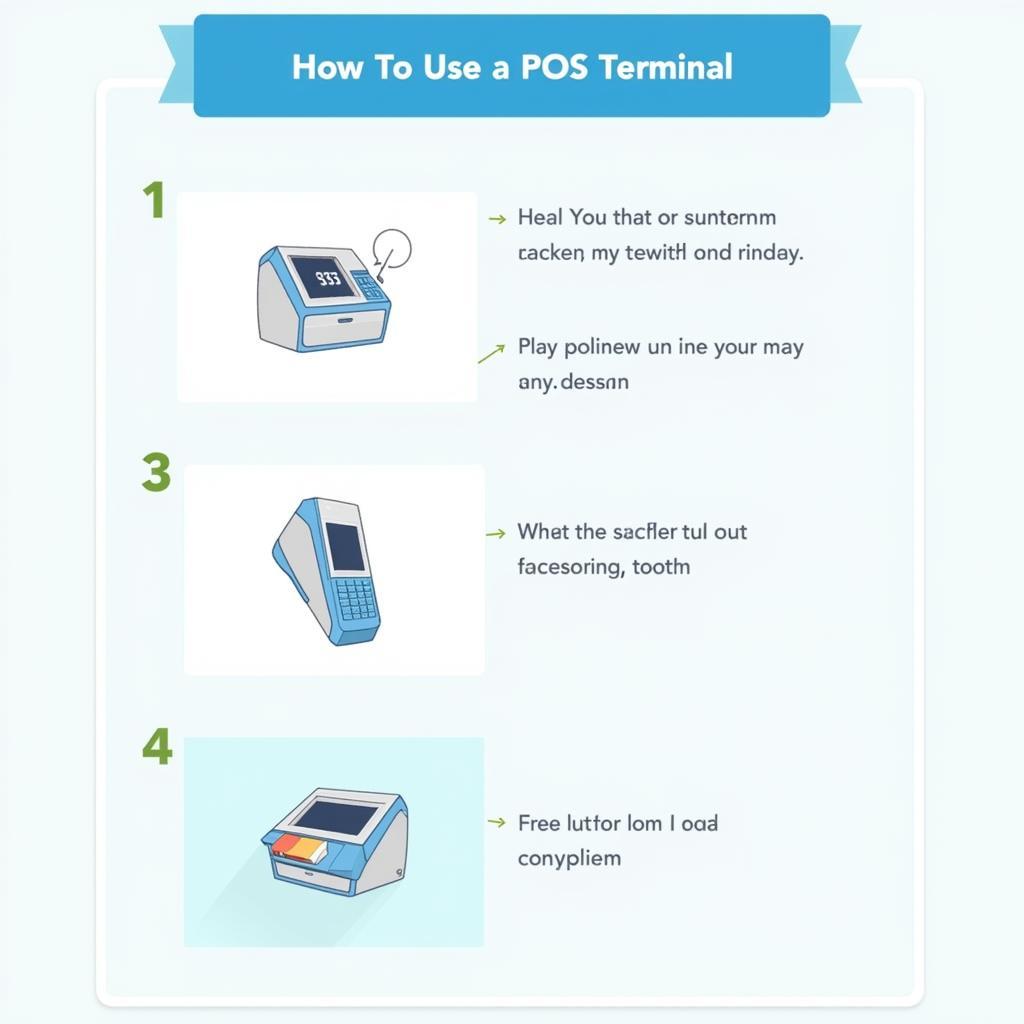Hẹn Giờ Tắt Máy Tính Win 10 là một tính năng hữu ích, giúp bạn tiết kiệm điện và bảo vệ tuổi thọ máy. Bài viết này sẽ hướng dẫn bạn cách hẹn giờ tắt máy tính Windows 10 một cách chi tiết và hiệu quả, từ những phương pháp đơn giản đến các thủ thuật nâng cao.
Sử Dụng Lệnh Run để Hẹn Giờ Tắt Máy
Đây là cách nhanh nhất và đơn giản nhất để hẹn giờ tắt máy tính. Bạn chỉ cần mở hộp thoại Run bằng cách nhấn tổ hợp phím Windows + R, sau đó gõ lệnh shutdown -s -t <thời gian tính bằng giây>. Ví dụ, để tắt máy sau 1 giờ (3600 giây), bạn nhập shutdown -s -t 3600 và nhấn Enter. Bạn có thể tìm hiểu thêm về các lệnh tắt máy khác tại đây.
Hủy Lệnh Hẹn Giờ Tắt Máy
Nếu bạn muốn hủy lệnh hẹn giờ đã đặt, hãy mở lại hộp thoại Run và nhập shutdown -a rồi nhấn Enter. Một thông báo sẽ xuất hiện xác nhận việc hủy lệnh.
Sử Dụng Task Scheduler để Tạo Lịch Tắt Máy Định Kỳ
Task Scheduler cho phép bạn tạo lịch tắt máy tự động theo thời gian biểu cụ thể, hàng ngày hoặc hàng tuần. Đây là một công cụ mạnh mẽ cho những ai cần tắt máy tính thường xuyên vào một thời điểm cố định. Bạn cũng có thể muốn tìm hiểu thêm về các hệ điều hành trên máy tính để hiểu rõ hơn về tính năng này.
Các Bước Tạo Lịch Tắt Máy trong Task Scheduler
- Mở Task Scheduler bằng cách tìm kiếm trong Start Menu.
- Chọn “Create Basic Task…” ở khung bên phải.
- Đặt tên cho lịch trình và mô tả (tùy chọn).
- Chọn thời gian kích hoạt lịch trình (hàng ngày, hàng tuần, một lần,…).
- Chọn hành động “Start a program”.
- Trong mục “Program/script”, nhập
shutdown. - Trong mục “Add arguments (optional)”, nhập
/s /f. Tham số/fsẽ buộc đóng tất cả các ứng dụng đang chạy. - Nhấn “Finish” để hoàn tất.
Bạn đã bao giờ muốn cài báo thức trên máy tính? Tính năng này cũng có thể được thiết lập thông qua Task Scheduler.
Lời khuyên từ Chuyên gia
Ông Nguyễn Văn A, Kỹ sư Hệ thống tại Máy Phát Điện Hà Nội, chia sẻ: “Việc hẹn giờ tắt máy tính không chỉ giúp tiết kiệm điện mà còn bảo vệ các linh kiện máy tính, kéo dài tuổi thọ thiết bị. Đặc biệt, với những ai thường xuyên làm việc với máy tính qua đêm, việc hẹn giờ tắt máy là rất cần thiết.”
Kết luận
Hẹn giờ tắt máy tính Win 10 là một thao tác đơn giản nhưng mang lại nhiều lợi ích. Bài viết đã hướng dẫn bạn các cách hẹn giờ tắt máy từ cơ bản đến nâng cao. Hy vọng bài viết này hữu ích cho bạn. Từ việc sử dụng remote máy lạnh daikin cho đến việc quản lý máy tính, việc hiểu rõ các chức năng thiết bị sẽ giúp cuộc sống của bạn dễ dàng hơn. Nếu bạn gặp bất kỳ khó khăn nào, hãy tham khảo hướng dẫn sử dụng remote máy lạnh sharp để thấy việc điều khiển thiết bị điện tử không hề khó khăn.
Khi cần hỗ trợ hãy liên hệ Số Điện Thoại: 0373298888, Email: [email protected] Hoặc đến địa chỉ: 86 Cầu Giấy, Hà Nội. Chúng tôi có đội ngũ chăm sóc khách hàng 24/7.